Sabit diske erişim nasıl geri kazanılır, sabit disk açılamaması hatası nasıl düzeltilir

Bu yazımızda, sabit diskiniz bozulduğunda ona nasıl yeniden erişebileceğinizi anlatacağız. Haydi gelin birlikte izleyelim!
Gmail adının bir girişe ihtiyacı yoktur. Google'ın ücretsiz e-posta hizmeti, dünyadaki en popüler ve yaygın olarak kullanılan e-posta hizmetidir. Kapsamlı özellik listesi, çok sayıda web sitesi, platform ve uygulama ile entegrasyonu ve verimli sunucuları, Gmail'i herkes ve özellikle Android kullanıcıları için son derece kullanışlı hale getirdi. Öğrenci veya çalışan bir profesyonel olun, herkes büyük ölçüde e-postalara bağımlıdır ve Gmail bununla ilgilenir.
Gmail'e herhangi bir web tarayıcısından erişilebilir ve daha fazla rahatlık için Gmail uygulamasını da kullanabilirsiniz. Android kullanıcıları için Gmail uygulaması, yerleşik bir sistem uygulamasıdır. Ancak, diğer tüm uygulamalarda olduğu gibi, Gmail de zaman zaman bir hatayla karşılaşabilir. Bu yazıda, birçok Android kullanıcısının karşılaştığı yaygın bir sorunu tartışacağız, yani Gmail uygulaması senkronize değil. Varsayılan olarak, Gmail uygulaması, bir e-posta aldığınızda ve aldığınızda sizi bilgilendirmesini sağlayan otomatik senkronizasyonda olmalıdır. Otomatik senkronizasyon, mesajlarınızın zamanında yüklenmesini ve hiçbir e-postayı kaçırmamanızı sağlar. Ancak bu özellik çalışmayı durdurursa, e-postalarınızı takip etmek sorunlu hale gelir. Bu nedenle, size bu sorunu çözecek bazı kolay çözümler sunacağız.
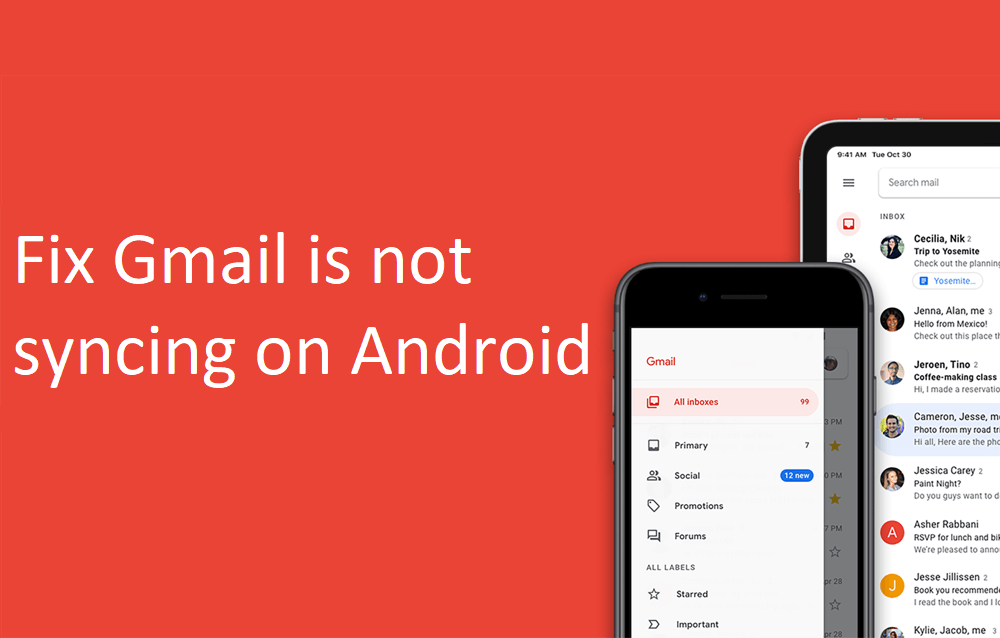
İçindekiler
E-postaları almak için sabit bir internet bağlantınızın olması çok önemlidir. Belki de Gmail uygulamasının Android'de senkronize edilmemesinin nedeni zayıf internet hızıdır. Bağlandığınız Wi-Fi'nin doğru çalıştığından emin olmanız yardımcı olacaktır . İnternet hızınızı kontrol etmenin en kolay yolu, YouTube'u açmak ve bir videonun ara belleğe alınmadan oynatılıp oynatılmadığına bakmaktır. Varsa, Gmail'in çalışmamasının nedeni İnternet değildir. Ancak, değilse, Wi-Fi'nizi sıfırlamanız veya farklı bir ağa bağlanmanız gerekir. Mümkünse mobil sisteminize de geçebilirsiniz.
Yapabileceğiniz bir sonraki şey, Gmail uygulamanızı güncellemektir. Basit bir uygulama güncellemesi genellikle sorunu çözer, çünkü güncelleme sorunu çözmek için hata düzeltmeleriyle gelebilir.
1. Playstore'a gidin .

2. Sol üst tarafta üç yatay çizgi bulacaksınız . Onlara tıklayın.

3. Şimdi “Uygulamalarım ve Oyunlarım” seçeneğine tıklayın.

4. Gmail uygulamasını arayın ve bekleyen güncelleme olup olmadığını kontrol edin.
5. Evet ise, güncelle düğmesine tıklayın.

6. Uygulama güncellendikten sonra, Android sorununda Gmail uygulamasının eşitlenmemesini düzeltip düzeltemeyeceğinizi kontrol edin .
Ayrıca Okuyun: Android'i En Son Sürüme El İle Güncelleme
Bazen kalan önbellek dosyaları bozulur ve uygulamanın arızalanmasına neden olur. Android telefonda çalışmayan Gmail bildirimleri sorunu yaşıyorsanız, uygulamanın önbelleğini ve verilerini her zaman temizlemeyi deneyebilirsiniz. Gmail için önbelleği ve veri dosyalarını temizlemek için bu adımları izleyin.
1. Telefonunuzun Ayarlarına gidin .

2. Uygulamalar seçeneğine dokunun .

3. Şimdi uygulamalar listesinden Gmail uygulamasını seçin .

4. Şimdi Depolama seçeneğine tıklayın .

5. Artık verileri temizleme ve önbelleği temizleme seçeneklerini göreceksiniz . İlgili düğmelere dokunun, söz konusu dosyalar silinecektir.

Mesajlar ilk etapta indirilmediği için Gmail uygulamasının Android'de senkronize edilmemesi mümkündür. Mesajları aldığınızda ve aldığınızda otomatik olarak indiren Otomatik senkronizasyon adlı bir özellik vardır. Bu özellik kapatılırsa, mesajlar yalnızca Gmail uygulamasını açıp manuel olarak yenilediğinizde indirilir. Bu nedenle, Gmail'den bildirim almıyorsanız, Otomatik senkronizasyonun kapalı olup olmadığını kontrol etmelisiniz.
1. Telefonunuzun Ayarlar bölümüne gidin .
2. Şimdi Kullanıcılar ve Hesaplar seçeneğine dokunun .

3. Şimdi Google simgesine tıklayın .

4. Burada, kapalıysa, Gmail'i Senkronize Et seçeneğini açın .
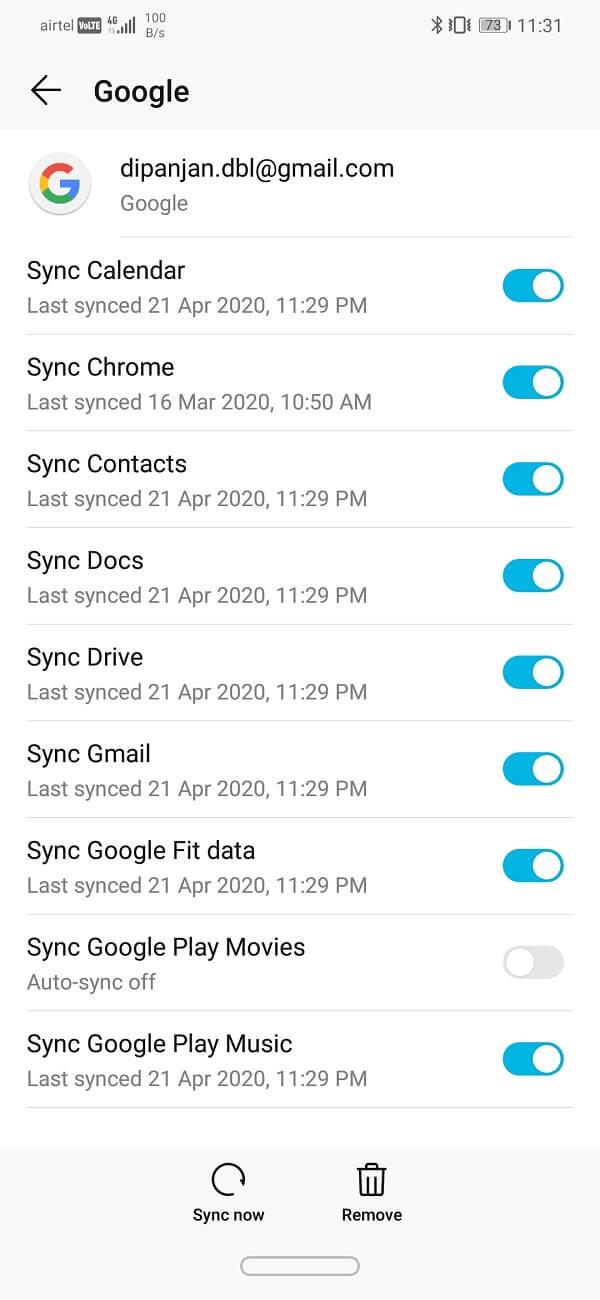
5. Değişikliklerin kaydedildiğinden emin olmak için bundan sonra cihazı yeniden başlatabilirsiniz.
Ayrıca Okuyun: Android'de Uygulamaların Donmasını ve Kilitlenmesini Düzeltin
Daha önce de belirtildiği gibi, sorunun Gmail'in kendisinde olması mümkündür. Gmail, e-posta göndermek ve almak için Google sunucularını kullanır. Oldukça sıra dışı bir durum, ancak bazen Google'ın sunucuları çalışmıyor ve bunun sonucunda Gmail uygulaması düzgün bir şekilde senkronize olmuyor. Ancak bu geçici bir sorundur ve en kısa sürede çözülecektir. Beklemekten başka yapabileceğiniz tek şey, Gmail'in hizmetinin kapalı olup olmadığını kontrol etmektir. Google sunucu durumunu kontrol etmenize izin veren bir dizi Down dedektör sitesi vardır. Nasıl kullanılacağını görmek için aşağıda verilen adımları izleyin:
1. Downdetector.com web sitesini ziyaret edin .
2. Site, Çerezleri saklamak için sizden izin isteyecektir. Kabul Et seçeneğine tıklayın .

3. Şimdi, Arama çubuğuna dokunun ve Gmail'i arayın .

4. Gmail simgesine tıklayın .
5. Site şimdi size Gmail ile ilgili bir sorun olup olmadığını söyleyecektir.

Hata yapmak ve özellikle telefonunuzu yanlışlıkla Uçak moduna almak kadar yaygın bir hata yapmak tamamen normaldir. Uçak modu için geçiş anahtarı hızlı ayarlar menüsünde bulunur ve oldukça büyük olasılıkla başka bir şey yaparken yanlışlıkla yaparken dokundu olmasıdır. Uçak modundayken, cihazın ağ bağlantı özellikleri kapatılır, yani hücresel ağınız veya Wi-Fi bağlantınız kesilir. Sonuç olarak, Gmail uygulamasının senkronizasyon için gereken internet erişimi yoktur. Hızlı ayarlar menüsüne erişmek için bildirim panelinden aşağı sürükleyin ve ardından açma/kapatma düğmesini kullanarak Uçak modunu devre dışı bırakın. Gmail normalde bundan sonra çalışmalıdır.

Tüm Android akıllı telefonlar , yüklü uygulamalar için veri tüketimini kısıtlayan yerleşik bir veri koruyucu ile birlikte gelir . Sınırlı verileriniz varsa ve bunları ihtiyatlı bir şekilde kullanmak istiyorsanız, veri tasarrufu harika bir yardımcıdır. Ancak, Gmail uygulamasının Android telefonunuzda düzgün bir şekilde senkronize edilmemesinin nedeni bu olabilir. Bu sorunun en basit çözümü, Gmail'i veri tasarrufu kısıtlamalarından muaf tutulan uygulamalar listesine eklemektir. Bunu yapmak, Gmail'in normal şekilde çalışmasına olanak tanır. Nasıl olduğunu görmek için aşağıda verilen adımları izleyin:
1. Telefonunuzda Ayarlar'ı açın .
2. Şimdi, Kablosuz ve ağlar seçeneğine tıklayın.

3. Bundan sonra, veri kullanımı seçeneğine dokunun .
4. Burada, Akıllı Veri Tasarrufu'na tıklayın .

5. Şimdi, Muafiyetler altında, Sistem uygulamaları'nı seçin ve Gmail'i arayın .

6. Yanındaki geçiş anahtarının AÇIK olduğundan emin olun .
7. Veri kısıtlamaları kaldırıldığında, Gmail gelen kutusunu düzenli olarak senkronize edebilecek ve sorununuz çözülecektir.

Çözümler listesindeki bir sonraki yöntem , telefonunuzdaki Gmail hesabından çıkış yapmanız ve ardından tekrar oturum açmanızdır . Bunu yaparak işleri düzene sokması ve bildirimlerin normal şekilde çalışmaya başlaması mümkündür.

Bu sorunun bir başka olası açıklaması, uygulamanızın aslında her zamanki gibi eşitleniyor olabilir, ancak mesajlar için bildirim almıyorsunuzdur. Belki de Gmail uygulamasının bildirim ayarları yanlışlıkla kapatılmıştır. Gmail uygulamasının bildirim ayarlarını kontrol etmek için aşağıdaki adımları izleyin.
1. Yapmanız gereken ilk şey , cihazınızda Gmail uygulamasını açmaktır.
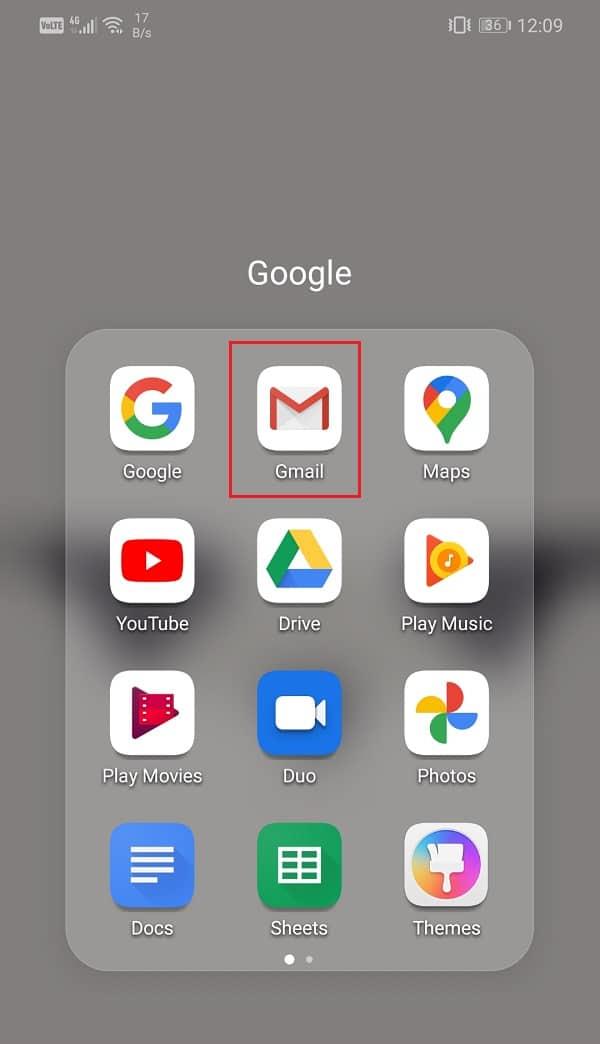
2. Ardından ekranın sol üst köşesindeki hamburger simgesine dokunun .
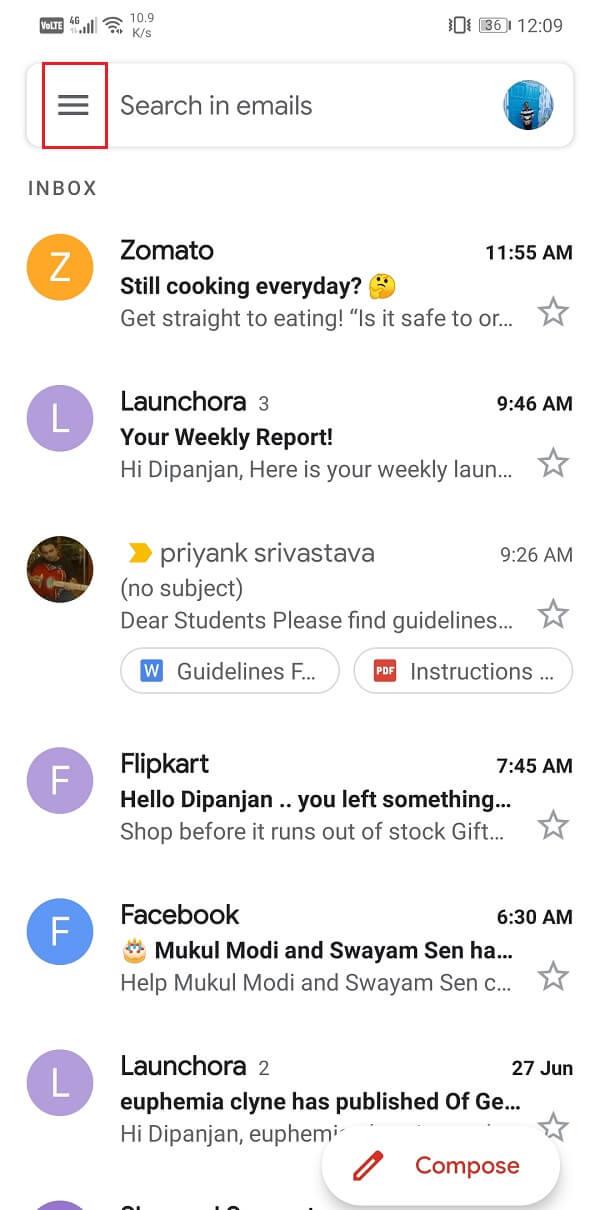
3. Burada, Ayarlar seçeneğine dokunun .
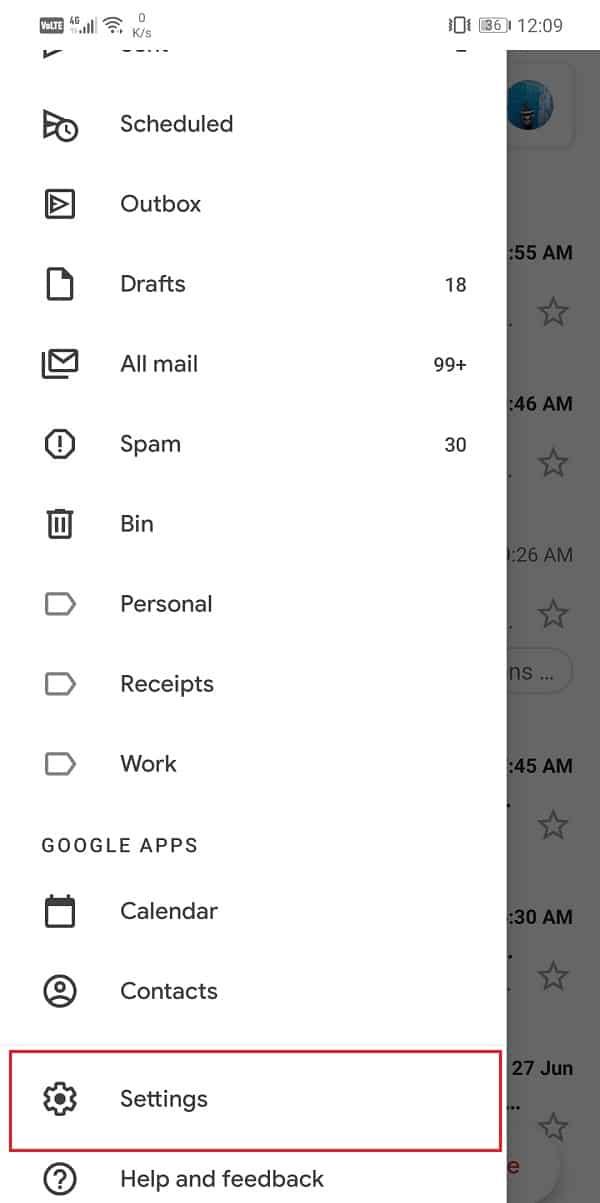
4. Şimdi, hesabınıza özel ayarları değiştirebilmek için e-posta adresinize tıklayın.
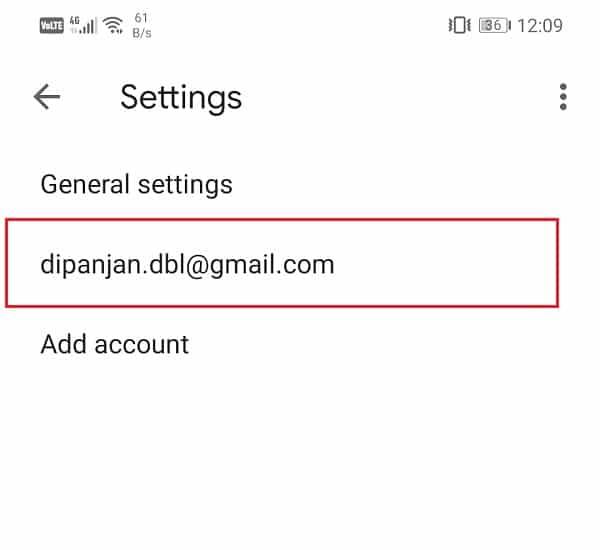
5. Bildirimler sekmesi altında, Gelen Kutusu bildirimleri adlı seçeneği bulacaksınız ; üzerine dokunun.
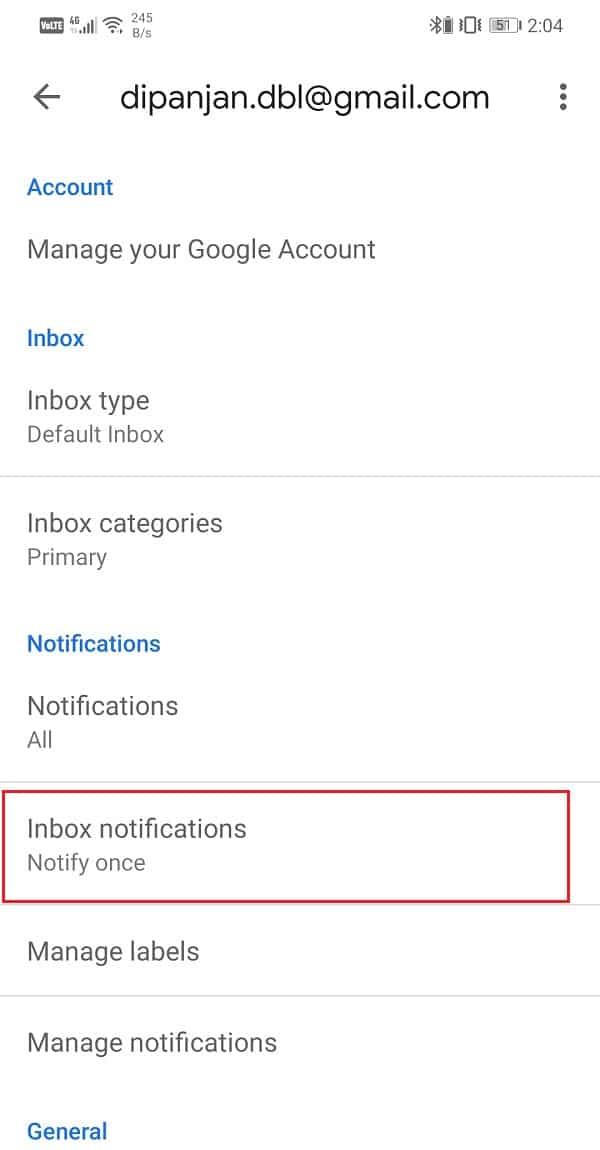
6. Şimdi, Etiket Bildirimleri seçeneğine dokunun ve Tamam düğmesine tıklayın. Bu, Gmail'in yeni bir ileti alındığında bildirim etiketleri göndermesine olanak tanır.

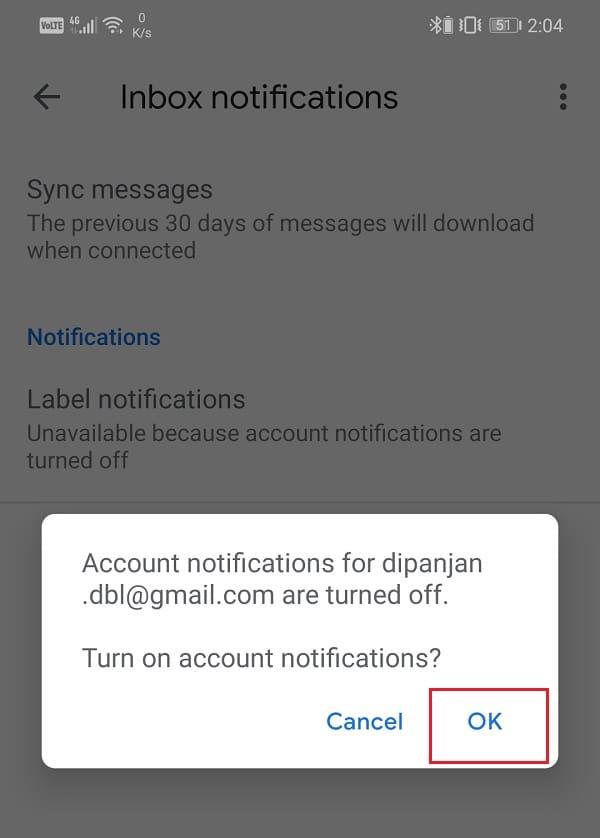
7. Ayrıca, emin onay kutusunun sonraki “yapmak Her iletiyi bildir ” dır bilet.
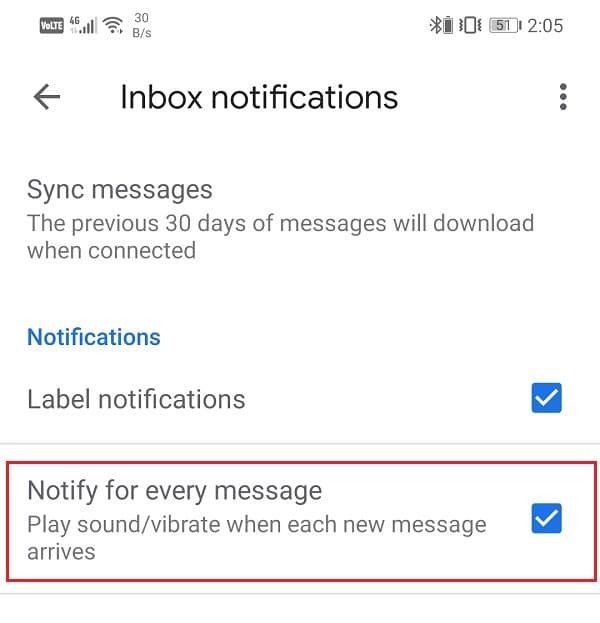
Tüm bu yöntemleri denedikten sonra bile Gmail otomatik olarak eşitlenmiyorsa, Gmail'i manuel olarak eşitlemekten başka seçeneğiniz kalmaz. Gmail uygulamasını manuel olarak senkronize etmek için aşağıda verilen adımları izleyin.
1. Cihazınızda Ayarlar'ı açın .
2. Şimdi, Kullanıcılar ve Hesaplar seçeneğine dokunun .
3. Burada, Google Hesabı'nı seçin .

4. Şimdi senkronize et düğmesine dokunun .

5. Bu, Gmail uygulamanızı ve Google Takvim, Google Play Müzik, Google Drive vb. gibi Google Hesabınıza bağlı diğer tüm uygulamaları senkronize eder.
Pekala, yukarıdaki yöntemlerin tümü herhangi bir fark yaratamazsa, Google hesabınız üzerinde artık kontrolünüz olmayabilir. Bilgisayar korsanlarının hesabınızın güvenliğini ihlal etmiş olması ve sonuç olarak hesabınız bloke edilmiş olması mümkündür. Güvenlik önlemlerine rağmen, bilgisayar korsanları kötü amaçlarla özel fonları işgal etmeye devam ediyor. Bu nedenle, neler olup bittiğini ve hesabınızın ele geçirilip geçirilmediğini araştırmanız gerekir. Nasıl olduğunu görmek için aşağıda verilen adımları izleyin:
1. Tıklayın ve Google Hesabı sayfanızı açın . Bağlantıyı bir bilgisayarda açmak daha iyi olur.
2. Şimdi, henüz oturum açmadıysanız hesabınızda oturum açın .
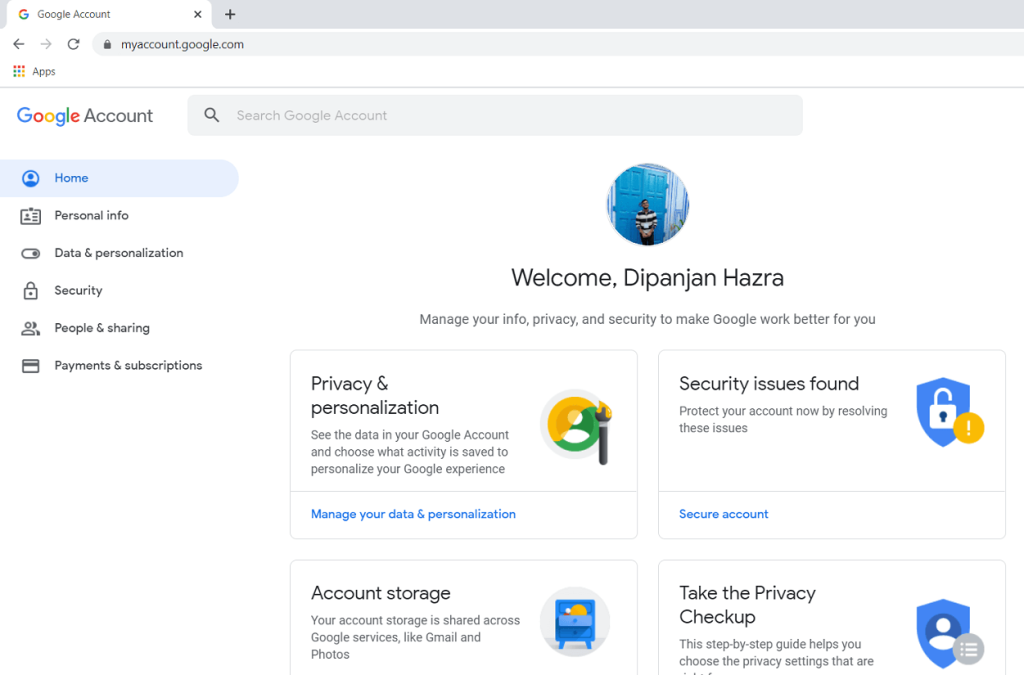
3. Bundan sonra, Güvenlik sekmesine tıklayın .
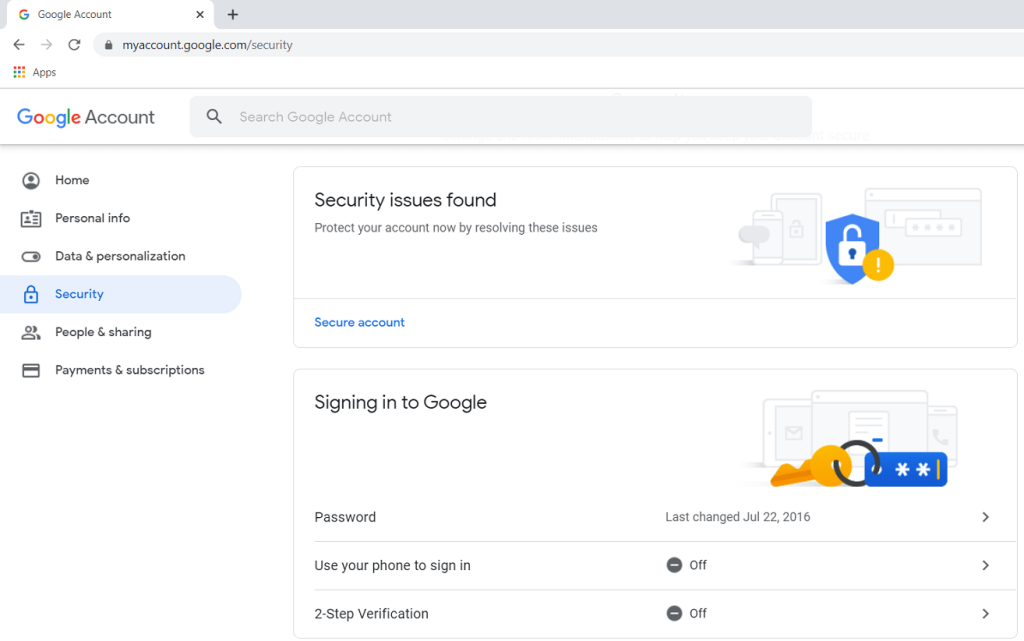
4. Bir uygulamanın veya hizmetin giriş yapmak için Google hesabınızı kullandığını belirten herhangi bir bildirim veya mesaj bulursanız ve bu uygulamayı tanımıyorsanız, hemen şifrenizi ve Google PIN'inizi değiştirin.
5. Bundan sonra, Son Güvenlik Etkinliği sekmesine tıklayın ve tanımlanamayan veya şüpheli etkinlik kaydı olup olmadığını kontrol edin.
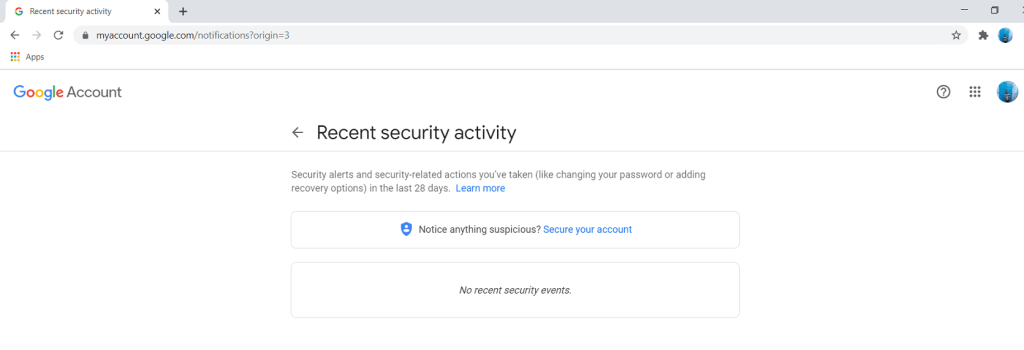
6. Tanınan herhangi bir etkinlik bulursanız, hemen Google Destek ile iletişime geçin ve hesabınızın güvenliğini sağlamayı seçin.
7. " Cihazlarınız " sekmesi altında Google Hesabınıza erişimi olan cihazların listesini de kontrol edebilirsiniz .
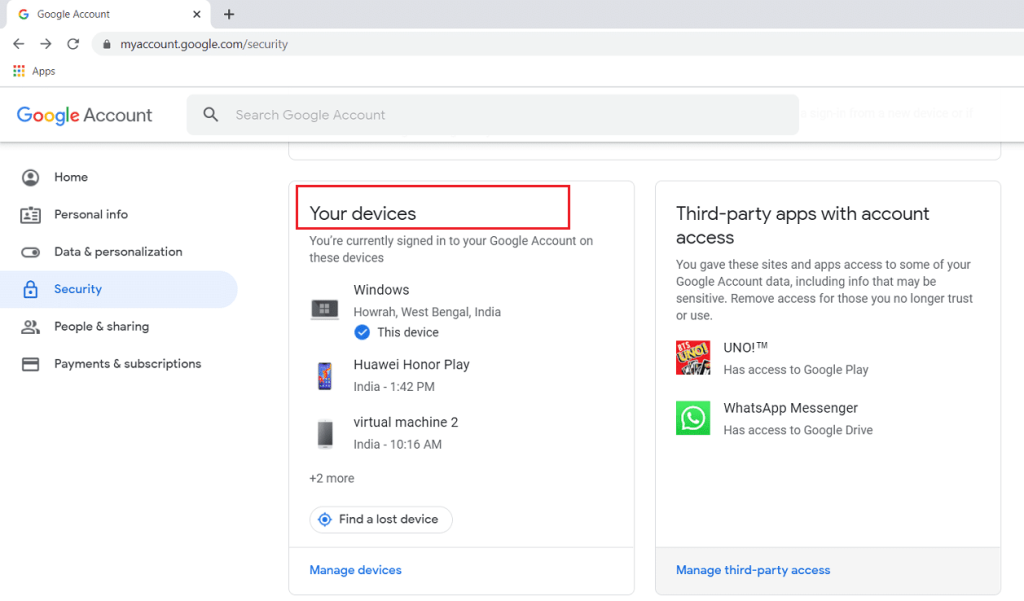
8. Tüm listeyi görüntülemek için Cihazları Yönet seçeneğine tıklayın ve tanınmayan herhangi bir cihaz bulursanız hemen kaldırın.
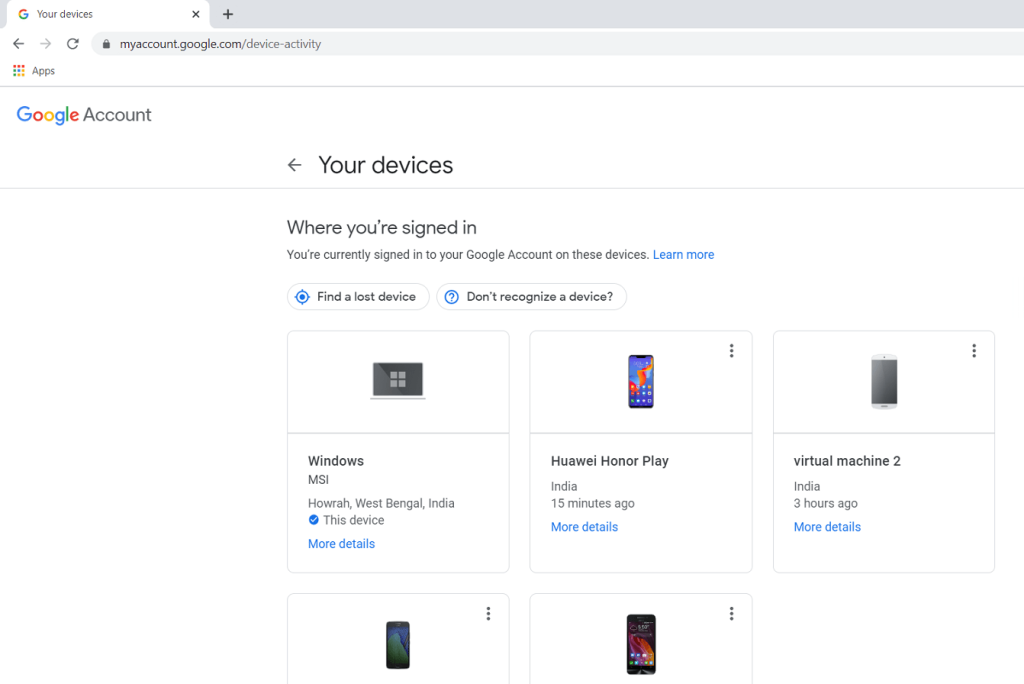
9. Benzer şekilde, Google Hesabınıza erişimi olan üçüncü taraf uygulamaların listesini inceleyin ve şüpheli bulduğunuz tüm uygulamaları kaldırın.
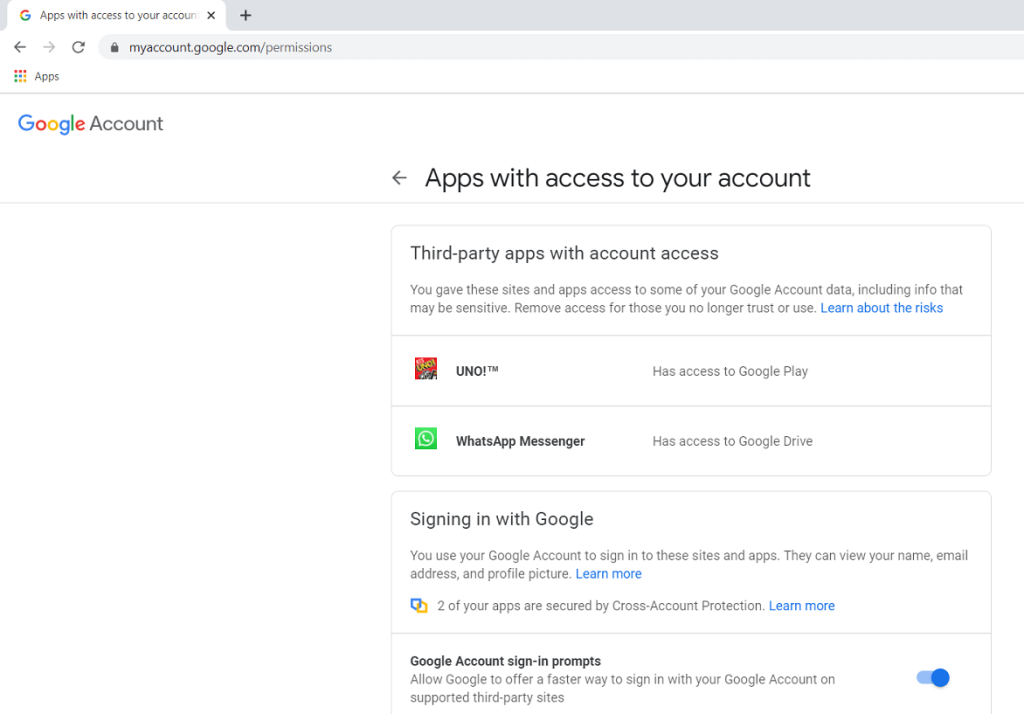
Tavsiye edilen:
Bununla, bu makalenin sonuna geliyoruz. Sağlanan çözümler listesinden, Android'de senkronize edilmeyen Gmail uygulaması için uygun düzeltmeyi bulabildiğinizi umuyoruz. Sorun hala çözülmediyse, bu muhtemelen Google sunucusundaki bazı teknik sorunlardan kaynaklanmaktadır ve sorunu çözmelerini beklemeniz gerekir. Bu arada, sorununuzun resmi olarak kabul edilmesi ve ele alınması için Google Destek'e yazmaktan çekinmeyin.
Bu yazımızda, sabit diskiniz bozulduğunda ona nasıl yeniden erişebileceğinizi anlatacağız. Haydi gelin birlikte izleyelim!
İlk bakışta AirPods, diğer gerçek kablosuz kulaklıklara benziyor. Ancak birkaç az bilinen özelliği keşfedilince her şey değişti.
Apple, yepyeni buzlu cam tasarımı, daha akıllı deneyimler ve bilindik uygulamalarda iyileştirmeler içeren büyük bir güncelleme olan iOS 26'yı tanıttı.
Öğrencilerin çalışmaları için belirli bir dizüstü bilgisayara ihtiyaçları vardır. Bu dizüstü bilgisayar, seçtikleri bölümde iyi performans gösterecek kadar güçlü olmasının yanı sıra, tüm gün yanınızda taşıyabileceğiniz kadar kompakt ve hafif olmalıdır.
Windows 10'a yazıcı eklemek basittir, ancak kablolu cihazlar için süreç kablosuz cihazlardan farklı olacaktır.
Bildiğiniz gibi RAM, bir bilgisayarda çok önemli bir donanım parçasıdır; verileri işlemek için bellek görevi görür ve bir dizüstü bilgisayarın veya masaüstü bilgisayarın hızını belirleyen faktördür. Aşağıdaki makalede, WebTech360, Windows'ta yazılım kullanarak RAM hatalarını kontrol etmenin bazı yollarını anlatacaktır.
Akıllı televizyonlar gerçekten dünyayı kasıp kavurdu. Teknolojinin sunduğu pek çok harika özellik ve internet bağlantısı, televizyon izleme şeklimizi değiştirdi.
Buzdolapları evlerde sıkça kullanılan cihazlardır. Buzdolapları genellikle 2 bölmeden oluşur, soğutucu bölme geniştir ve kullanıcı her açtığında otomatik olarak yanan bir ışığa sahiptir, dondurucu bölme ise dardır ve hiç ışığı yoktur.
Wi-Fi ağları, yönlendiriciler, bant genişliği ve parazitlerin yanı sıra birçok faktörden etkilenir; ancak ağınızı güçlendirmenin bazı akıllı yolları vardır.
Telefonunuzda kararlı iOS 16'ya geri dönmek istiyorsanız, iOS 17'yi kaldırma ve iOS 17'den 16'ya geri dönme konusunda temel kılavuzu burada bulabilirsiniz.
Yoğurt harika bir besindir. Her gün yoğurt yemek faydalı mıdır? Her gün yoğurt yediğinizde vücudunuzda nasıl değişiklikler olur? Hadi birlikte öğrenelim!
Bu yazıda en besleyici pirinç türleri ve seçtiğiniz pirincin sağlık yararlarından nasıl en iyi şekilde yararlanabileceğiniz ele alınıyor.
Uyku düzeninizi ve uyku vakti rutininizi oluşturmak, çalar saatinizi değiştirmek ve beslenmenizi buna göre ayarlamak, daha iyi uyumanıza ve sabahları zamanında uyanmanıza yardımcı olabilecek önlemlerden birkaçıdır.
Kiralayın Lütfen! Landlord Sim, iOS ve Android'de oynanabilen bir simülasyon mobil oyunudur. Bir apartman kompleksinin ev sahibi olarak oynayacak ve dairenizin içini iyileştirme ve kiracılar için hazır hale getirme amacıyla bir daireyi kiralamaya başlayacaksınız.
Bathroom Tower Defense Roblox oyun kodunu alın ve heyecan verici ödüller için kullanın. Daha yüksek hasara sahip kuleleri yükseltmenize veya kilidini açmanıza yardımcı olacaklar.













